Sa decis să crească pe măsură ce viteza de Internet pe Windows 7
1. Prin intermediul sistemului de operare, puteți face setarea minimă. Pentru a face acest lucru, în primul rând apăsați combinația de taste Win + R și tastați gpedit.msc

Găsiți elementul Computer Configuration, selectați Șabloane administrative de sub-rețea
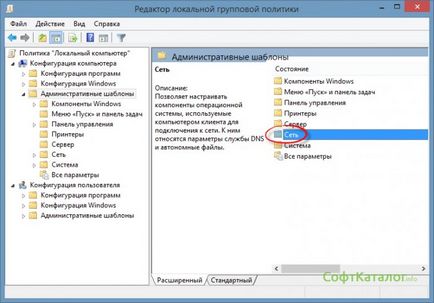
În continuare, vom găsi QoS Packet Scheduler
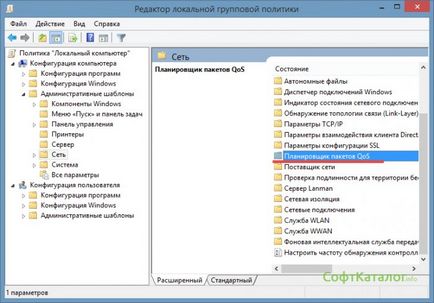
Apăsând de două ori butonul stâng al mouse-ului se va vedea sub limita latimea de banda rezervate
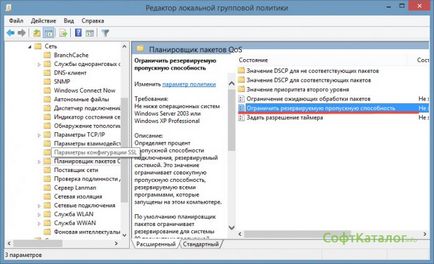
Am ajuns la acest punct și notați elementele sunt incluse. și lățimea de bandă expune o valoare = 0%. Faceți clic pe butonul Apply și apoi butonul OK.
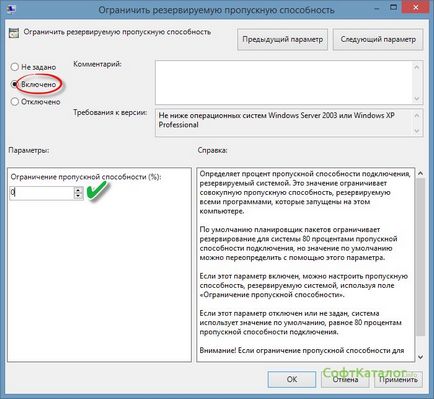
Du-te la Start Conexiuni în rețea Setări
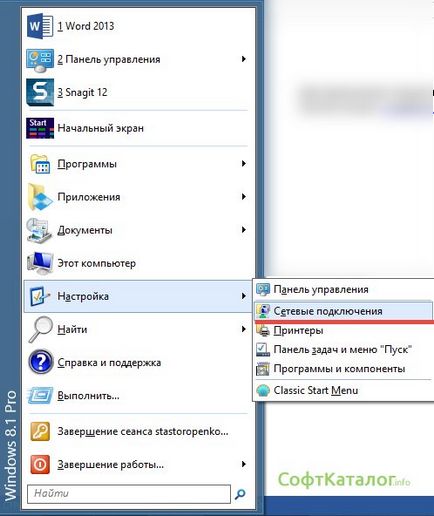
și faceți clic pe conexiunea de rețea de două ori butonul stâng al mouse-ului. Apoi faceți clic pe butonul Properties și a pus un control pe QoS Packet Scheduler. Faceți clic pe butonul OK
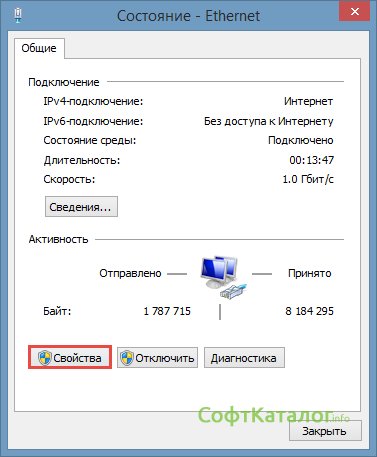
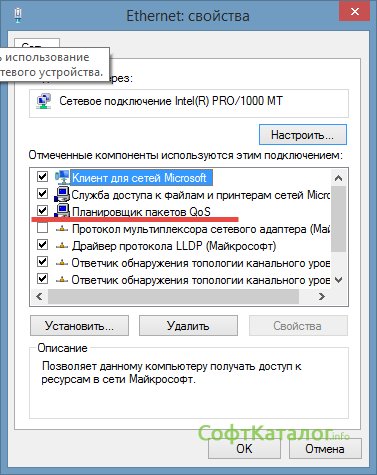
De asemenea, viteza de internet poate accelera închiderea serverului proxy și du-te direct la Internet.
2. În sistemul de operare noi toți am, acum du-te la opțiunile browser-ului pentru a crește viteza. Să examinăm setările de pe exemplu Google Chrome. Porniți browser-ul, apăsați butonul Meniu din partea din dreapta sus, în lista verticală, găsiți și faceți clic pe Setări
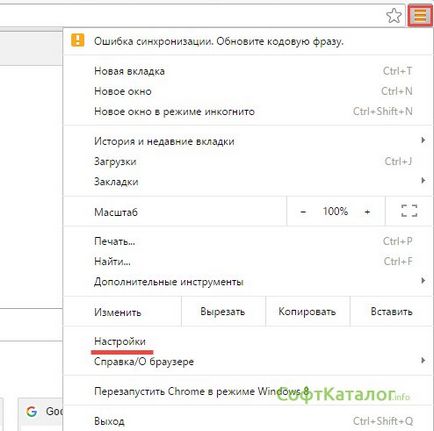
În fereastra care se deschide, accesați meniul Extensii și dezactivați toate extensiile pe care nu le utilizați.
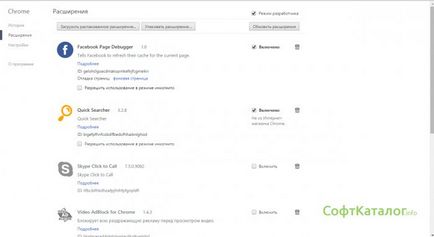
De asemenea, în Setări de conținut Cookie purifica și șterge istoricul. așa cum se arată în imaginea de mai jos:
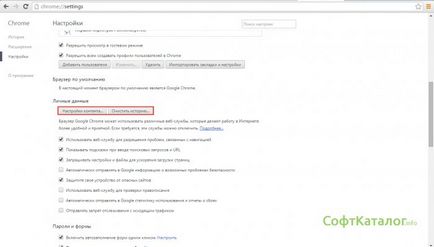
3. De asemenea, putem ajuta la accelerare software pe Internet.
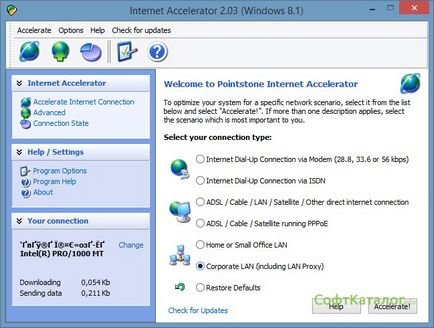
Pentru a optimiza viteza conexiunii la Internet pe Windows 7/8 este suficient pentru a alege tipul de conexiune și faceți clic pe Accelerați! Programul optimizează conexiunea și vă rugăm să reporniți PC-ul - supraîncărcarea și de a folosi o conexiune accelerată.
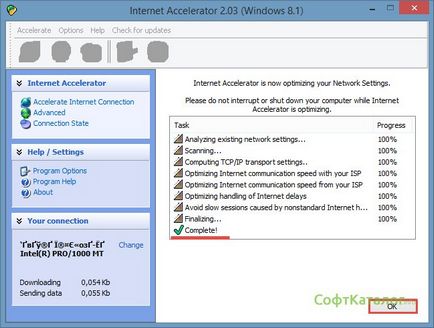
4. TCP Optimiser - Programul nu necesită instalare, mici și la îndemână. Tot ce trebuie - este de a muta cursorul în poziția dorită și apăsați pe butonul Aplicare modificări.
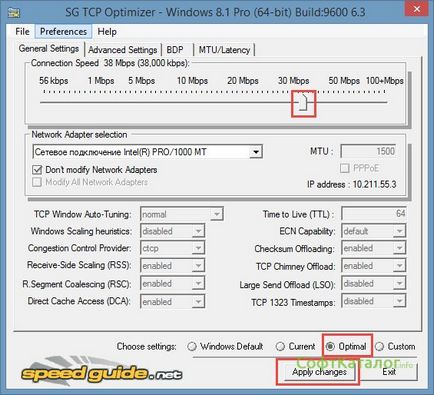
5. Și ultima soluție - un program de NetScream a clapetei de accelerație - cu o interfață intuitivă frumos.
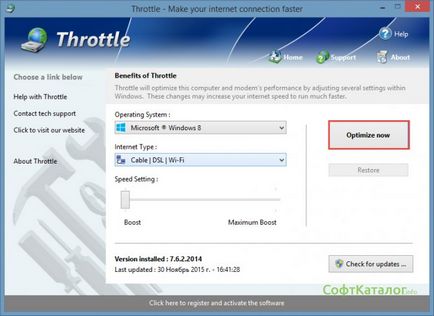
Selectați setările dorite și faceți clic pe butonul Optimizați acum. Programul se va face manipularea sa și vă va solicita să reporniți PC-ul.
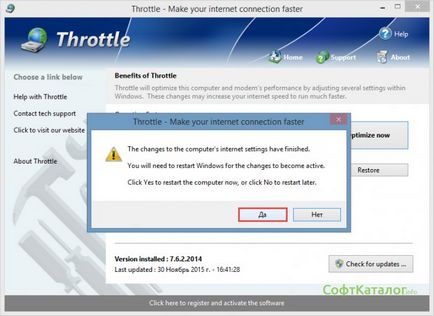
După repornire, viteza conexiunii la Internet este configurat.
Dacă nu-mi pasă, ești infectat sau nu, puteți dezactiva în continuare protecție: anti-virus și firewall. Dar nu putem recomanda o astfel de acțiune, astfel încât să puteți scoate doar pe propriul risc.